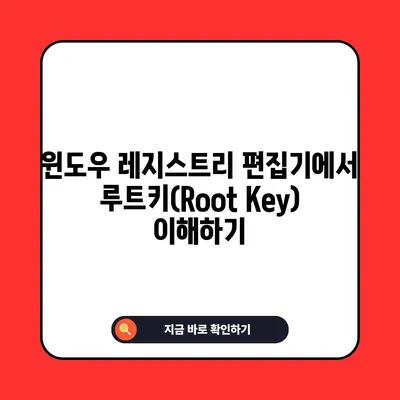윈도우 루트키Root Key 레지스트리 regedit 레지스트리 편집기
윈도우 운영체제의 핵심 기능 중 하나는 레지스트리 편집기로, 이를 통해 다양한 설정이 가능합니다. 이 글에서는 윈도우 루트키Root Key 레지스트리, 즉 regedit에 대해 깊이 있게 알아보겠습니다. 레지스트리는 운영 체제 및 응용 프로그램이 원활하게 작동하는 데 필요한 정보를 계층적으로 저장하는 데이터베이스입니다.
레지스트리의 기본 개념
레지스트리는 MS 윈도우에서 필수적인 데이터베이스로, 세부적으로는 Key와 Value로 구성됩니다. 각 요소는 Name, Type, Data로 이루어져 있으며, 사용자와 소프트웨어가 요구하는 환경 설정 정보를 효율적으로 관리합니다.
예를 들어, 레지스트리에는 사용자의 로그인 정보, 소프트웨어 설치 경로, 하드웨어 드라이버 정보 등이 포함됩니다. 이처럼 레지스트리는 운영 체제가 부팅될 때 하이브 파일에서 값을 읽어와 생성되며, 이를 통해 운영 체제와 소프트웨어가 작동하는 데 필요한 모든 정보를 제공합니다.
레지스트리 구성 요소
| 구성 요소 | 설명 |
|---|---|
| Key | 데이터의 라벨/이름을 정의하는 요소 |
| Value | Key에 대한 값, Name, Type, Data의 형태로 구성 |
| Hives | 레지스트리 정보를 저장하는 물리적 파일 |
| Master Key | Hive 파일에 저장된 키 |
| Derived Key | Master Key를 기준으로 생성된 메모리 내 키 |
레지스트리의 구조는 부모-자식 관계로 이루어져 있으며, 이를 통해 정보의 집합을 관리합니다. 가장 상위 레벨에 위치한 Root Key들은 각각 다른 범주로 분류되어 있습니다.
💡 카카오톡 데이터 백업의 모든 비밀을 알아보세요! 💡
윈도우 레지스트리 Root Key
윈도우 레지스트리는 여러 Root Key로 나뉘어 있으며, 각 Root Key는 특정 정보를 저장합니다. 가장 중요한 Root Key는 다음과 같습니다:
HKEY_CLASSES_ROOT (HKCR)
이 키는 파일의 각 확장자와 프로그램 간의 연결 정보를 다룹니다. 예를 들어, .txt 파일이 어떤 프로그램으로 열리는지는 이 레지스트리에서 관리됩니다. 또한 새로운 확장자 생성 및 Component Object Model (COM) 객체 정보도 이곳에 등록됩니다.
HKEY_CURRENT_USER (HKCU)
현재 시스템에 로그인한 사용자의 설정 정보를 저장합니다. 다른 사용자들의 설정이 아닌, 로그인된 사용자에 맞춘 정보를 제공하며, 이는 HKEY_USERS보다 우선시 됩니다.
HKEY_LOCAL_MACHINE (HKLM)
이 키는 현재 시스템에 설치된 하드웨어 및 소프트웨어 정보를 포함합니다. 구체적으로는 하드웨어 관련 설정, 소프트웨어 설치 경로 및 라이선스 정보, 보안 정책 등을 저장합니다.
HKEY_USERS (HKU)
시스템에 등록된 모든 사용자의 개별 정보를 보관하는 곳입니다. 각 사용자의 프로필이 이 곳에 저장되어, 사용자 환경 설정을 관리하는 데 필요합니다.
HKEY_CURRENT_CONFIG (HKCC)
시스템 부팅 시 사용하는 하드웨어 프로파일에 대한 정보를 제공합니다. 이 키는 디스플레이 및 프린터 관련 설정도 포함하고 있어, 하드웨어의 최적화를 지원합니다.
이 표를 통해 각 Root Key의 기능을 한눈에 살펴보세요:
| Root Key | 설명 |
|---|---|
| HKEY_CLASSES_ROOT | 파일 확장자와 프로그램 연결 정보 |
| HKEY_CURRENT_USER | 현재 로그인한 사용자 설정 |
| HKEY_LOCAL_MACHINE | 설치된 하드웨어 및 소프트웨어 정보 |
| HKEY_USERS | 시스템에 등록된 모든 사용자 정보 |
| HKEY_CURRENT_CONFIG | 부팅 시 하드웨어 프로파일 정보 |
이와 같이 각각의 Root Key는 특정한 목적을 가지고 있으며, 윈도우 운영 체제의 핵심 기능을 담당합니다. 따라서 레지스트리의 구조를 이해하는 것은 시스템 관리와 트러블슈팅 과정에서 매우 중요합니다.
💡 개인 사용자를 위한 최적의 클라우드 스토리지 옵션을 찾아보세요. 💡
레지스트리 수정 및 관리하기
레지스트리를 수정하는 것은 매우 신중해야 하는 작업입니다. 잘못된 수정은 시스템에 심각한 영향을 줄 수 있습니다. 레지스트리 편집기인 regedit를 사용하여 쉽게 접근할 수 있지만, 사전 지식이 필요합니다.
레지스트리 편집기 접근 방법
- 시작 메뉴에서 실행을 선택하거나 Windows 키 + R을 누릅니다.
regedit를 입력하고 Enter 키를 누릅니다.- User Account Control (UAC)이 나타나면 확인을 클릭하여 레지스트리 편집기를 실행합니다.
이후에는 각 Root Key에 접근하여 필요한 변경을 수행할 수 있습니다. 예를 들어, 새로운 소프트웨어를 추가하거나 특정 설정을 변경하는 작업 등을 할 수 있습니다.
레지스트리 백업 방법
레지스트리를 수정하기 전에 항상 백업하는 것이 좋습니다. 변경된 내용이 문제가 생길 경우, 백업을 통해 쉽게 원래 상태로 되돌릴 수 있습니다. 이렇게 진행해 보세요:
regedit를 연 다음, 백업할 Root Key를 마우스 오른쪽 버튼으로 클릭합니다.- 내보내기를 선택하고 파일 이름을 지정한 후 저장합니다.
이후 수정이 필요할 경우, 같은 방법으로 가져오기 기능을 이용하여 이전 상태로 복원할 수 있습니다.
레지스트리 변경 시 유의사항
- 항상 백업하세요: 레지스트리를 수정하기 전에 반드시 백업을 받으세요.
- 문서화하세요: 변경 사항을 기록하여 추후 문제가 발생했을 때 참조할 수 있도록 하세요.
- 작은 변경부터 시작하세요: 대규모 수정보다는 작은 단위로 변경하고 결과를 확인하세요.
이러한 원칙들을 준수하면 레지스트리 수정을 안전하게 진행할 수 있습니다.
💡 최고의 클라우드 스토리지 옵션을 비교하고 선택해 보세요. 💡
결론
윈도우 루트키Root Key 레지스트리와 regedit는 운영 체제와 응용 프로그램의 핵심 정보를 관리하는 중요한 도구입니다. 각 Root Key의 기능과 구조를 이해하고, 이를 안전하게 수정하는 방법을 배우면 시스템의 성능을 최적화하고 개인화할 수 있습니다.
이제 필요한 정보를 바탕으로 자신만의 레지스트리 환경을 만들어보세요. 하지만 항상 조심스럽게 접근해야 하며, 백업은 필수입니다. 성공적인 레지스트리 편집이 되길 바랍니다!
💡 카카오톡 데이터 복구 방법을 지금 알아보세요! 💡
자주 묻는 질문과 답변
Q1: 레지스트리 변경 시 어떤 문제가 발생할 수 있나요?
답변1: 잘못된 레지스트리 변경은 시스템 불안정, 프로그램 오류, 또는 심각한 경우 부팅이 불가능해질 수 있습니다.
Q2: 레지스트리를 수정한 후 되돌릴 수 있나요?
답변2: 네, 레지스트리 백업을 통해 이전 상태로 되돌릴 수 있습니다. 백업은 매우 중요합니다.
Q3: 어떤 경우에 레지스트리를 수정해야 하나요?
답변3: 특정 소프트웨어의 설치 설정 변경, 보안 설정 조정, 사용자 환경 개선 등의 이유로 레지스트리를 수정할 수 있습니다.
Q4: 레지스트리 편집기는 모든 윈도우 버전에서 사용 가능한가요?
답변4: 예, 모든 윈도우 버전에서 제공되며, 동일한 접근 방법으로 사용할 수 있습니다.
윈도우 레지스트리 편집기에서 루트키(Root Key) 이해하기
윈도우 레지스트리 편집기에서 루트키(Root Key) 이해하기
윈도우 레지스트리 편집기에서 루트키(Root Key) 이해하기